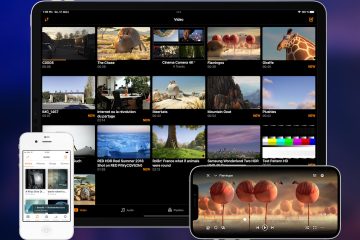在過去幾年中,Outlook 看起來一直沒有變化。然而,微軟最近更新了 Outlook 的使用者介面,使其更加現代並具有簡化的設計。最棒的是,它符合 Windows 11 的設計原則,具有簡潔的外觀、簡約的圖示和輕鬆的導航。不過,您只需點擊幾下即可輕鬆啟用新的 Outlook UI。在本教程中,我將向您展示在 Outlook 中開啟新使用者介面的步驟。讓我們開始吧。開始”按鈕開啟「開始」功能表。搜尋並開啟「Outlook」。開啟「嘗試新的Outlook」右上角的切換按鈕。 」按鈕。這樣,您就啟用了Outlook 的新UI。從現在開始,在開啟Outlook 應用程式時開啟「Outlook(新)」。
詳細步驟(附螢幕截圖)
首先,開啟Outlook 應用程式。您可以透過在「開始」功能表中搜尋「Outlook」來完成此操作。/wp-content/uploads/2021/02/open-outlook-090624.jpg?resize=769%2C542&ssl=1″>
開啟後,開啟“嘗試新版 Outlook” 」在右上角切換。如果您沒有看到此開關,則需要將 Outlook 應用程式更新至最新版本。/wp-content/uploads/2024/12/enable-outlokk-new-ui-241224.jpg?resize=317%2C163&ssl=1″>
開啟開關後,等待Outlook 下載啟動新UI 所需的檔案。 outlook-downloading-files-for-new-ui-241224.jpg?resize=402%2C155&ssl=1″>
完成後,點選「切換」按鈕。
上述操作可能會重新啟動Outlook 應用程式。之後,按一下「繼續」按鈕即可完成。
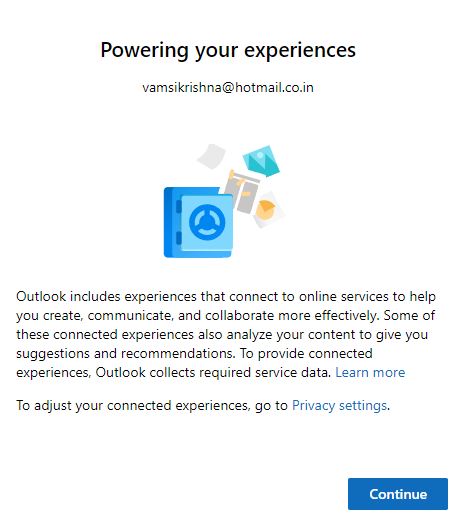
這樣,您就啟用了新的Outlook UI。 (新)」。如果您開啟“Outlook(經典)”,它可能會開啟帶有舊 UI 的 Outlook 應用。程式中啟用新UI 就像打開一個開關一樣簡單。說,如果您不喜歡新的UI 並且想切換回來,只需關閉“嘗試新的Outlook”開關即可。不過,請記住,新UI 將在未來幾個月內成為預設UI,當這種情況發生時,Microsoft 可能會刪除切換回舊UI 的選項。需要求助,下方評論。我很樂意提供協助。